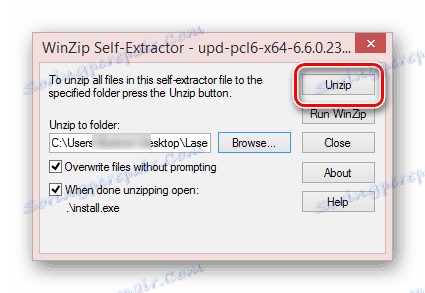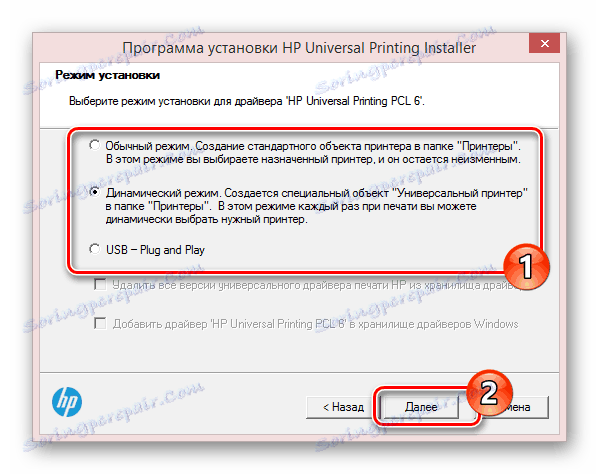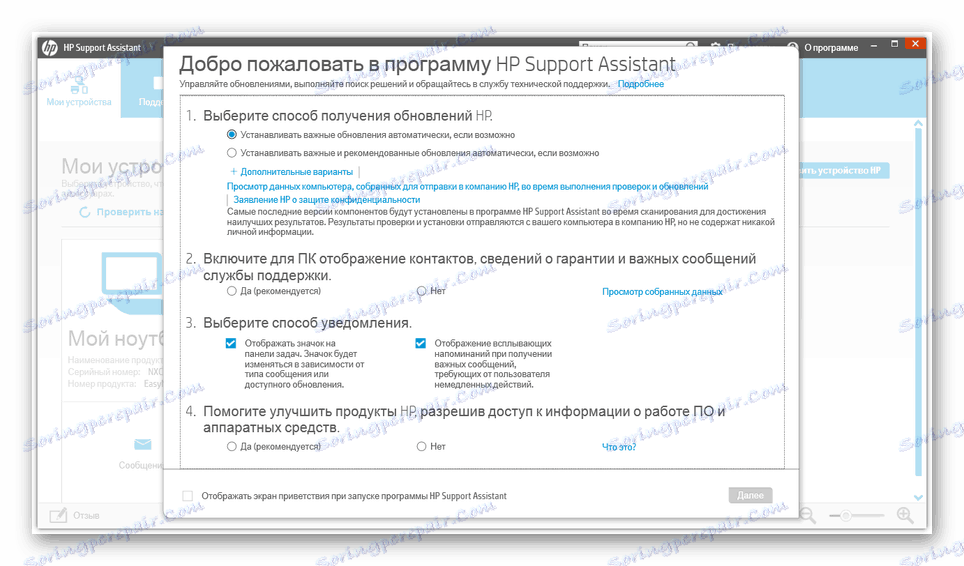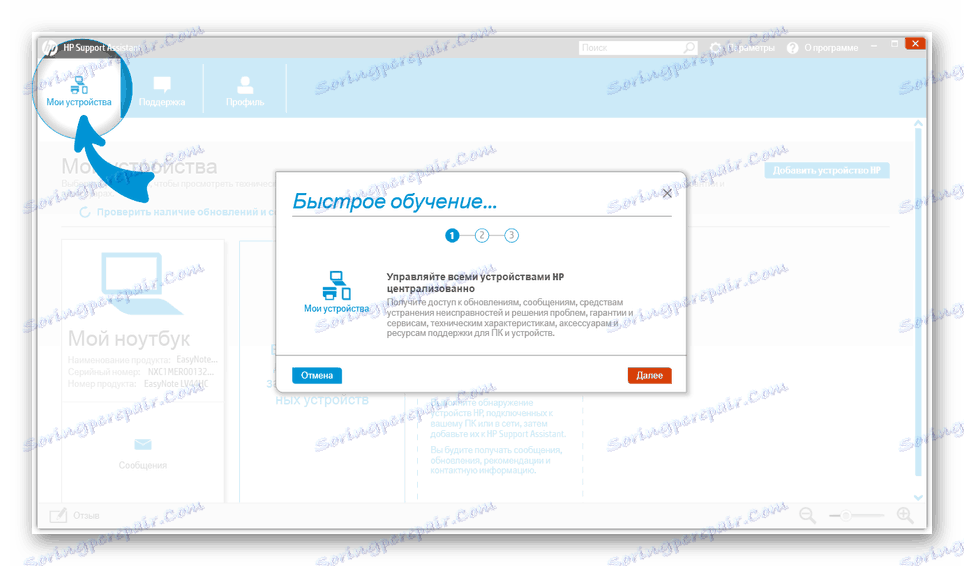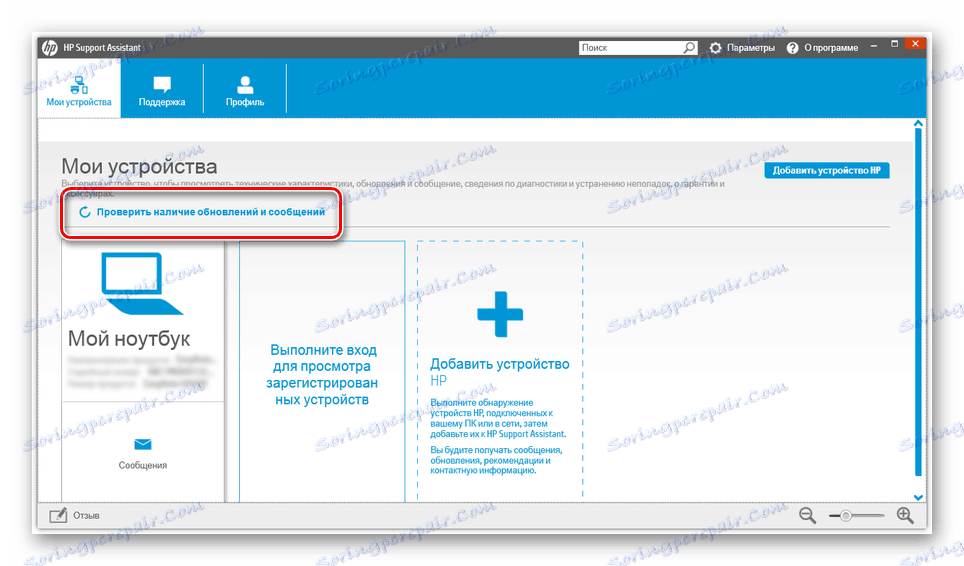Preuzimanje upravljačkih programa za HP LaserJet 1200 Series
Pisač LaserJet 1200 Series ne ističe se među ostalim sličnim uređajima koje proizvodi HP. U nekim slučajevima, za njegovu stabilnu radnju mogu biti potrebni službeni vozači, čije se pretraživanje i instalacija kasnije opisuju.
sadržaj
Vozači HP LaserJet 1200 Series
Možete birati između nekoliko načina pretraživanja i preuzimanja softvera za LaserJet 1200 Series. Preporuča se preuzimanje upravljačkih programa samo iz službenih izvora.
Prva metoda: HP službeni resursi
Najjednostavniji način za instalaciju upravljačkog programa za LaserJet 1200 Series jest korištenje službene HP web stranice. Pogodan softver, kao u slučaju drugih pisača, može se naći u posebnom odjeljku.
Idite na službenu HP web stranicu
Korak 1: Preuzimanje
- Otvorite stranicu na gornjoj vezi, koristite gumb "Printer" .
- Unesite naziv modela vašeg uređaja u tekstni okvir i kliknite odgovarajuću vezu kroz prošireni popis.
- Uređaj koji se razmatra pripada popularnim modelima i stoga podržava sve postojeće verzije operacijskog sustava. Možete odrediti željenu stavku u odjeljku "Odabrani operativni sustav" .
- Sada proširite liniju "Driver-Universal Print Driver" .
- Od predstavljenih vrsta softvera odaberite PCI kompatibilnu inačicu za svoj uređaj. Detaljnije možete saznati proširivanjem prozora pojedinosti.
Napomena: Ako niste sigurni u kompatibilnost upravljačkog programa, možete pokušati obje opcije.
- Nakon što odlučite o izboru, kliknite gumb Preuzmi i odredite mjesto za spremanje datoteke na računalo. U slučaju uspješnog preuzimanja bit ćete preusmjereni na posebnu stranicu s detaljnim informacijama o korištenju instalacijskog paketa.
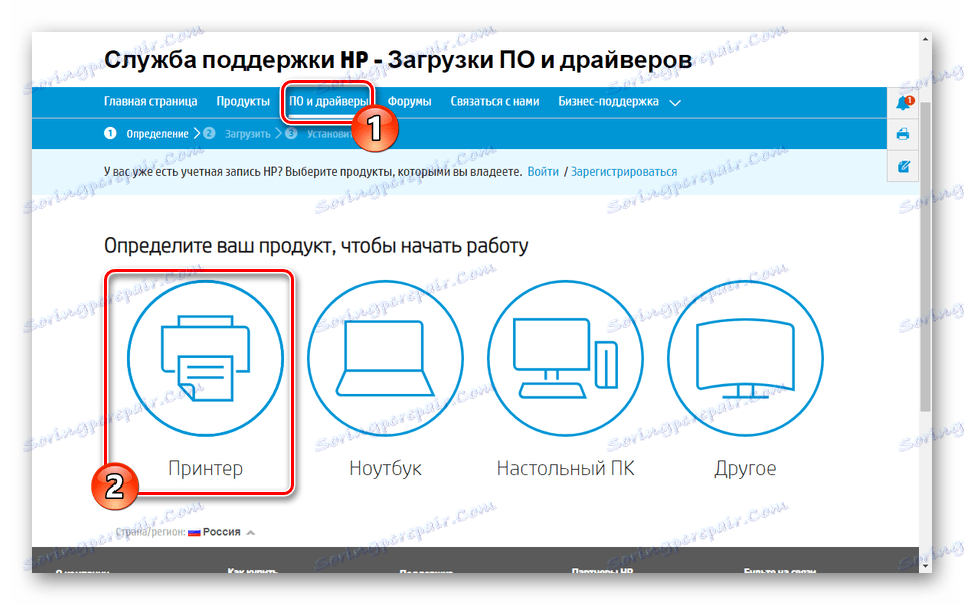
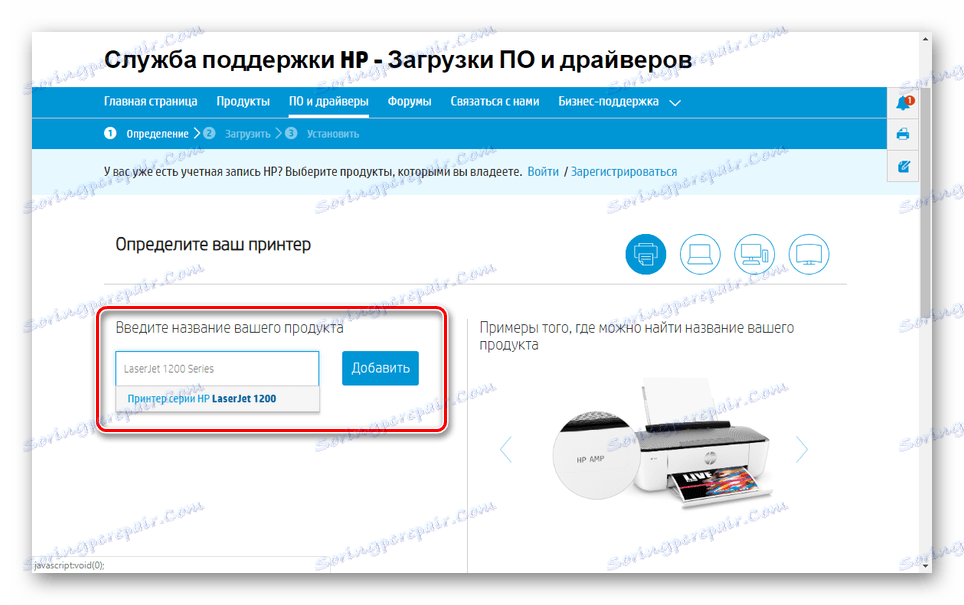

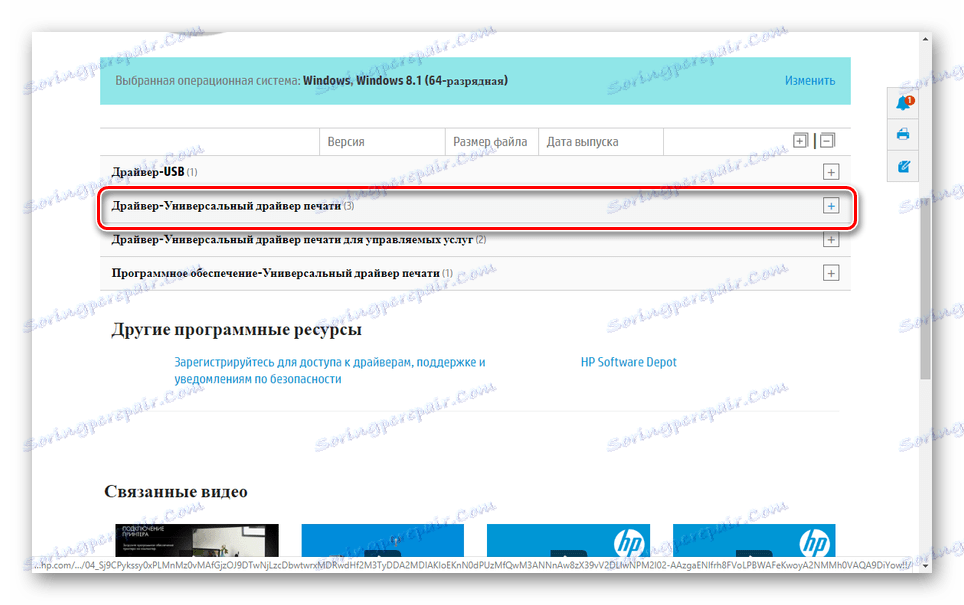
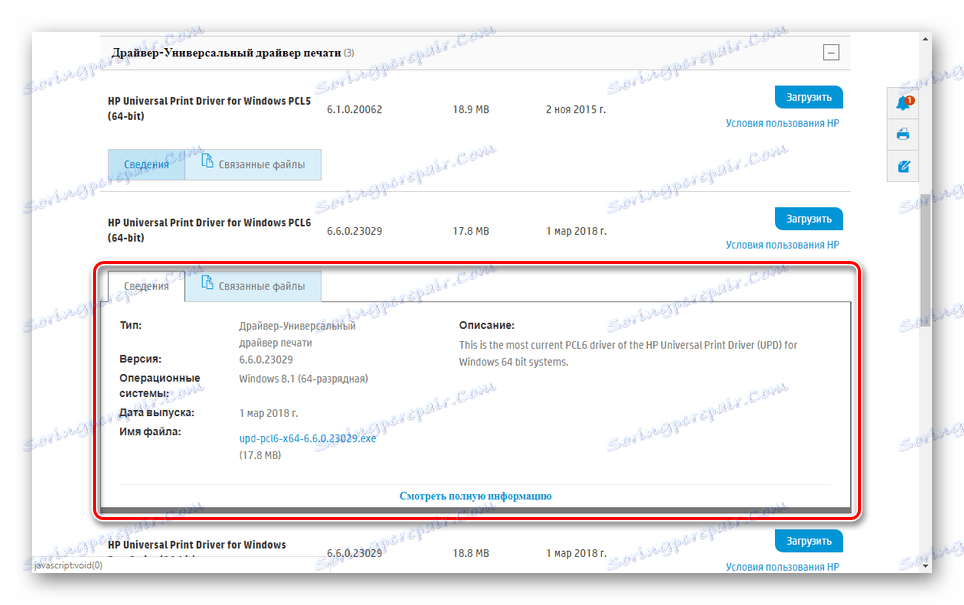
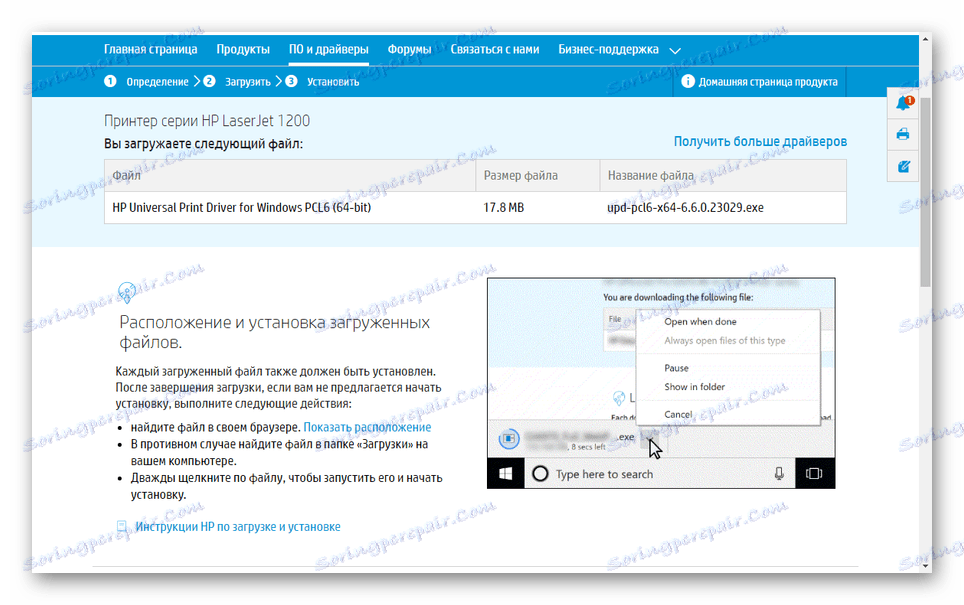
Korak 2: Instalacija
- Otvorite mapu s preuzetu datoteku i dvaput kliknite na nju.
- U prozoru koji se otvara, ako je potrebno, promijenite put za dekomprimiranje glavnih datoteka.
- Nakon toga upotrijebite gumb "Unzip" .
![9]()
Po završetku raspakiranja automatski će se otvoriti prozor instalacije softvera.
- Iz predstavljenih vrsta instalacije odaberite odgovarajući u vašem slučaju i kliknite gumb "Dalje" .
![Odabir vrste instalacije upravljačkog programa za HP pisač]()
Ako ste ispravno radili sve, započet će postupak kopiranja datoteka s naknadnom instalacijom uređaja u sustav.
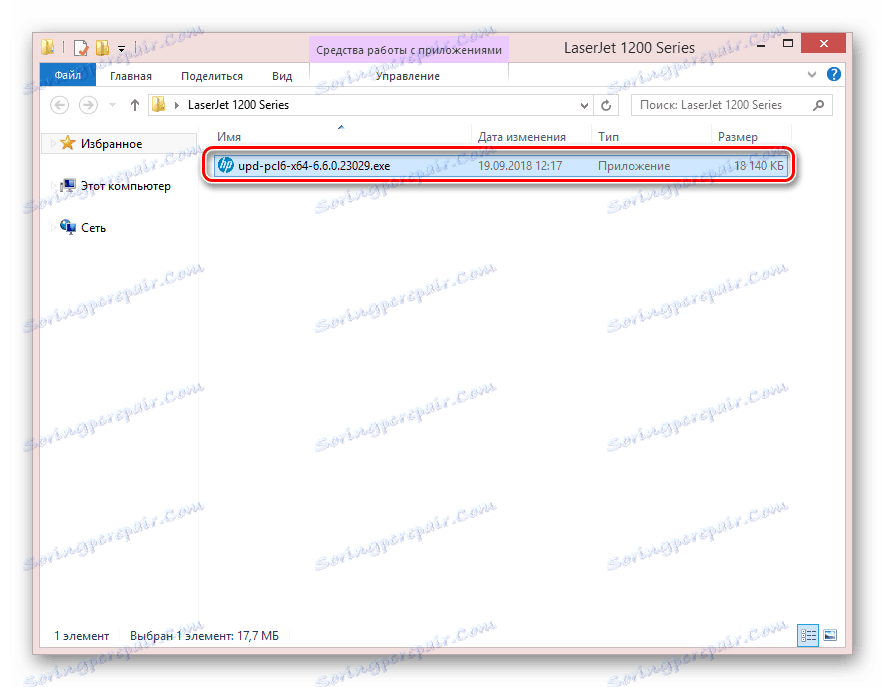
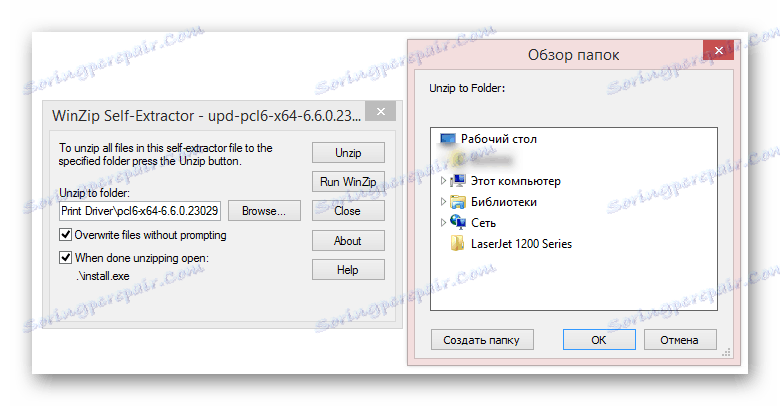
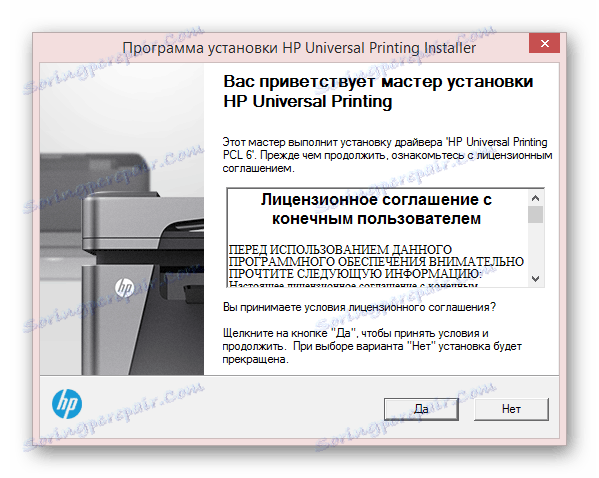
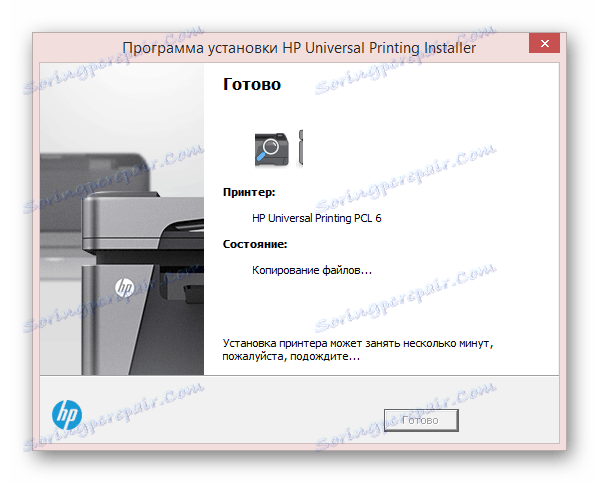
Osim toga, trebali biste ponovno pokrenuti računalo. Na kraju smo ove metode, jer nakon izvršenih radnji pisač će biti spreman za upotrebu.
Druga metoda: HP pomoćnik za podršku
Među standardnim alatima koje pruža HP za ažuriranje upravljačkih programa, možete koristiti ne samo web mjesto, već i poseban alat za Windows. Ovaj softver je također prikladan za instaliranje nekih drugih uređaja na HP prijenosna računala.
Idite na HP pomoćničku stranicu
- Pomoću povezane veze kliknite gumb Preuzmi u gornjem desnom kutu.
- Dvaput kliknite mapu u kojoj je preuzeta instalacijska datoteka.
- Koristite instalacijski alat za instalaciju programa. Cijeli postupak se odvija automatski, bez potrebe za promjenom parametara.
- Nakon dovršetka instalacije pokrenite softver i postavite osnovne postavke.
![16]()
Da biste bez ikakvih problema instalirali upravljački program, pročitajte standardnu obuku.
![17]()
Ako želite, možete se prijaviti u program pomoću HP računa.
- Na kartici "Moji uređaji" kliknite vezu "Provjeri ažuriranja" .
![19]()
Proces pronalaženja kompatibilnog softvera trajat će neko vrijeme.
- Ako je pretraživanje uspješno dovršeno, u programu će se pojaviti gumb "Ažuriranja" . Nakon odabira pronađenih upravljačkih programa, instalirajte ih pomoću odgovarajućeg gumba.
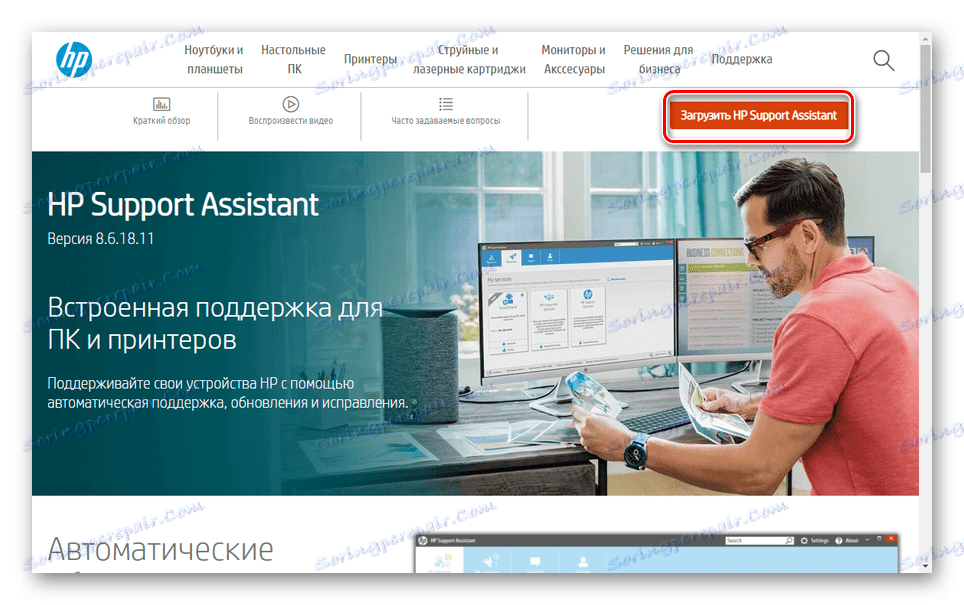
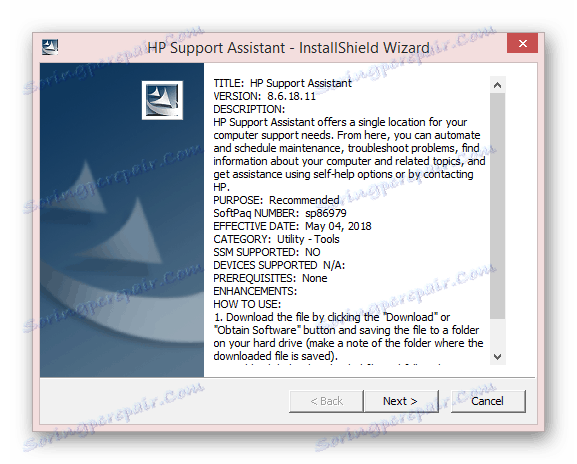
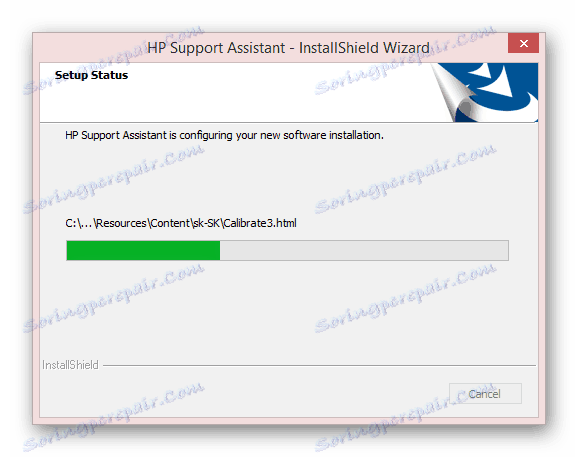
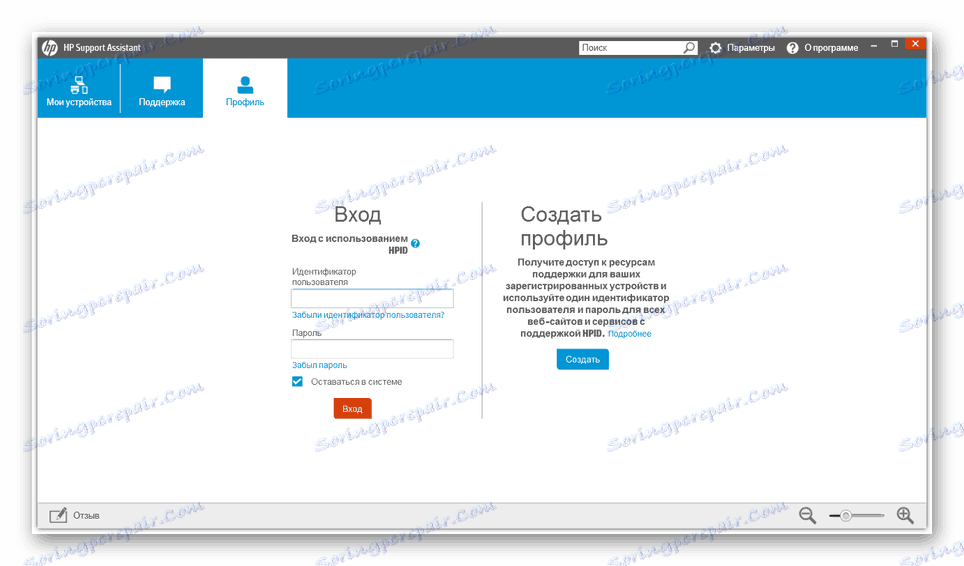
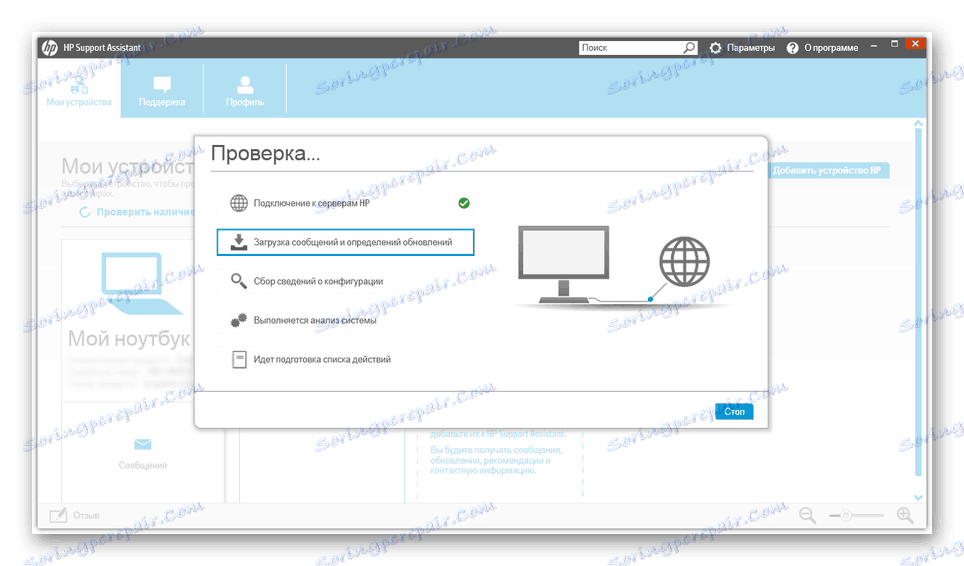
Ova metoda samo u nekim slučajevima omogućuje vam pronalaženje odgovarajućeg softvera. Ako je moguće, najbolje je pribjeći samo preuzimanju vozača s službene stranice.
Treća metoda: Softver treće strane
Da biste instalirali ili ažurirali upravljačke programe, možete koristiti neki od posebnih programa, od kojih je svaki pregledan u drugim člancima. Može se pripisati najprikladnija upotreba softvera DriverMax i Rješenje Driverpack , Zahvaljujući ovom pristupu, možete pronaći sve potrebne upravljačke programe najnovije verzije, u potpunosti kompatibilne s operativnim sustavom.
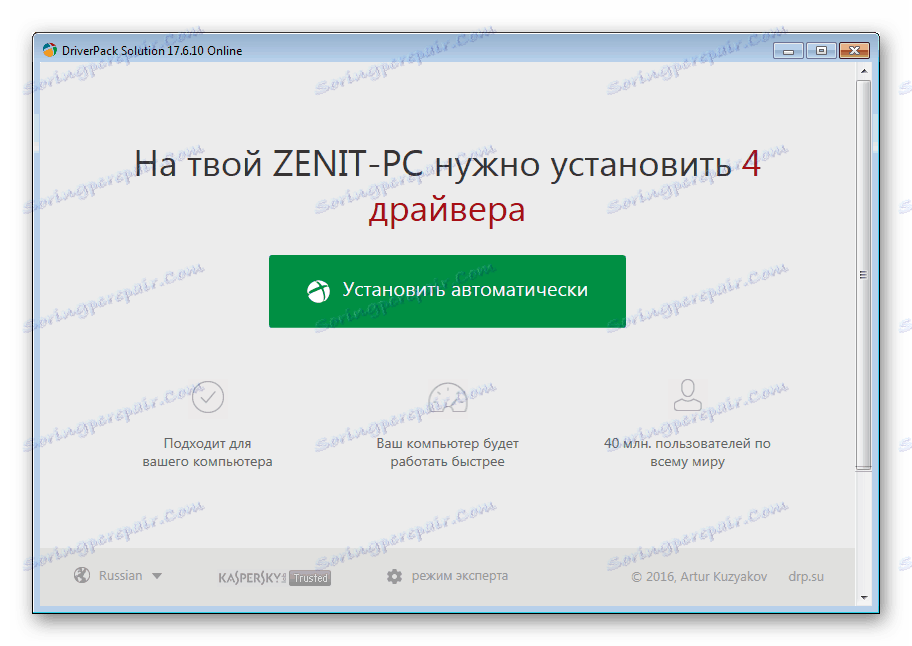
Više detalja: Softver za instaliranje upravljačkih programa na računalo
Metoda 4: ID oprema
Za razliku od prethodno spomenutih metoda, instalacija upravljačkog programa traženjem po identifikatoru uređaja najopsežnija je. To je zbog činjenice da DevID web mjesto ili njegovi analozi pokrivaju i službeni i neslužbeni softver. Detaljnije o izračunu ID-a i pretraživanju koje smo naveli u odgovarajućem članku na našoj web stranici. Osim toga, ispod ćete pronaći identifikatore za seriju pisača o kojima je riječ.
USBVID_03f0&PID_0317
USBVID_03f0&PID_0417
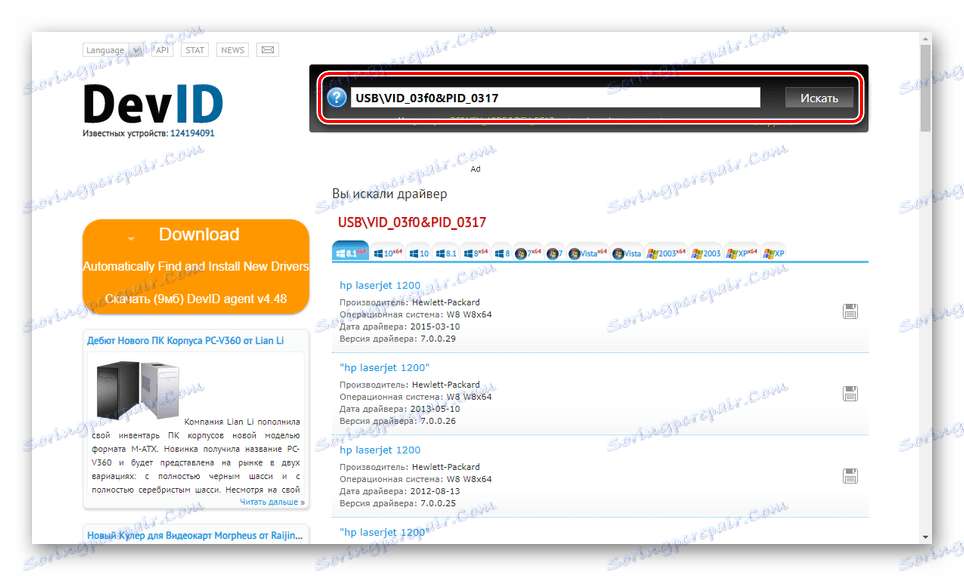
Više detalja: Potražite upravljačke programe prema ID-u uređaja
Način 5: Windows Alati
Po defaultu, pisač LaserJet 1200 Series automatski instalira osnovne upravljačke programe, što je dovoljno za rad. Međutim, ako uređaj ne funkcionira pravilno i ne možete preuzeti softver s službene web stranice, možete se služiti standardnim alatima za Windows. Zbog toga pisač će raditi na isti način kao u slučaju ispravne prve veze.
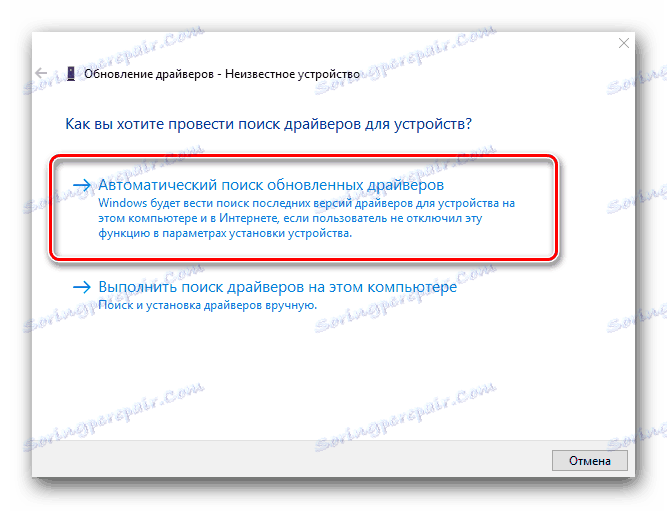
Više detalja: Instaliranje upravljačkih programa pomoću standardnih alata za Windows
zaključak
Nakon čitanja ovog priručnika, možete postaviti svoja pitanja o nama u komentarima. Na kraju smo ovog članka i nadamo se da možete pronaći i preuzeti pravi softver za HP LaserJet 1200 Series.